上一篇
独家指南|电脑刷机全流程避坑秘籍—新手必看】直接刷机易错详解,实用操作讲解
- 云服务器供应
- 2025-08-06 22:28:26
- 5
🔥【独家指南|电脑刷机全流程避坑秘籍】🔥
💻新手必看!直接刷机易错点+实用操作详解👇
🌟 刷机前必读:三大核心准备
-
U盘选对,成功一半 ✅
- 🚫 避坑:某宝9.9元包邮U盘可能是扩容盘!
- ✅ 正确操作:选闪迪/金士顿品牌,容量≥16GB,用「H2testw」工具检测真伪。
- 💡 格式化技巧:NTFS格式+快速格式化,兼容性最佳!
-
镜像下载防篡改 🔒
- 🚫 避坑:第三方镜像可能被植入病毒!
- ✅ 正确操作:
- 微软官网下载纯净版ISO
- 或通过MSDN/HelloWindows获取,下载后用SHA256校验(PowerShell命令:
Get-FileHash 镜像.iso -Algorithm SHA256)。
-
数据备份三重保险 💾
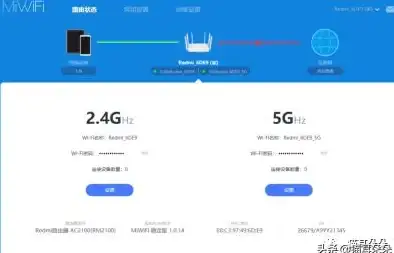
- 🚫 避坑:刷机后C盘数据全清!
- ✅ 正确操作:
- 云盘备份:OneDrive/百度网盘同步文档、照片。
- 本地备份:移动硬盘复制重要文件。
- 特殊数据:微信/QQ聊天记录需手动迁移至非C盘。
🚀 刷机全流程:五步保姆级教程
Step 1:制作启动盘 💻
- 🔧 工具推荐:
- Rufus(免费/高速/支持UEFI):选GPT分区+Windows 11镜像,5分钟搞定!
- 小白一键重装(懒人福音):自动匹配驱动,云端下载镜像。
- 💡 操作细节:
- U盘插入后,用Rufus选择ISO文件,分区方案选GPT(新电脑)或MBR(旧电脑)。
- 等待进度条完成(约5-15分钟),期间别拔U盘!
Step 2:BIOS设置与启动 ⚙️
- 🔧 关键操作:
- 重启按F2/Del进BIOS,关闭Secure Boot(安全启动)。
- 启动模式选“UEFI Only”,将U盘设为第一启动项。
- 📌 快捷键参考:
联想:F12 | 惠普:F9 | 戴尔:F12 | 华硕:ESC
Step 3:系统安装 🛠️
- 🚫 避坑:误删其他分区!
- ✅ 正确操作:
- 删除旧系统分区(C盘),新建分区≥100GB。
- 安装时断开非必要外设,首装主板驱动。
- 💡 提示:首次重启后拔掉U盘,避免循环安装!
Step 4:驱动与激活 🔑
- 🔧 驱动安装:
- 优先用【联想官方驱动管理工具】或Driver Booster自动检测。
- 特殊硬件:NVIDIA显卡选391.35 WHQL版,Intel核显用Win7专用版。
- 🔑 激活技巧:
联网自动激活(需正版密钥),或用HEU_KMS工具一键激活。
Step 5:优化与备份 🚀
- 🔧 优化四件套:
- 关闭休眠:
powercfg -h off - 禁用Superfetch服务。
- 安装.NET Framework 4.8。
- 部署火绒安全软件(防病毒+弹窗拦截)。
- 关闭休眠:
- 💡 备份建议:
- 创建系统还原点:控制面板-恢复-配置系统还原。
- 多系统共存:用Ventoy工具制作多系统启动U盘。
⚠️ 新手易错点TOP 3
-
U盘无法识别 🔌
- 🚫 错误:插在机箱前置USB接口!
- ✅ 解决方案:换主板后置USB接口,或进BIOS开启“USB Legacy Support”。
-
安装卡在“展开文件” 📂

- 🚫 错误:镜像损坏或SATA线接触不良!
- ✅ 解决方案:重新校验镜像,或改用USB 2.0接口。
-
蓝屏0x0000007B 💻
- 🚫 错误:硬盘模式不兼容!
- ✅ 解决方案:进BIOS开启AHCI模式,或注入SATA/NVMe驱动。
🎉 完成!你的电脑已重生
💡 终极提醒:
- 定期清理C盘(用Dism++工具)。
- 硬件升级后(如加装SSD),建议重装而非迁移系统。
- 收藏本文,下次刷机直接套用流程!
🔥 刷机是技术,更是选择 —— 轻微问题→恢复出厂设置;严重故障→重装系统,新手建议参考同机型教程或咨询专业人士,让技术真正服务于生活! 💻✨
本文由 云厂商 于2025-08-06发表在【云服务器提供商】,文中图片由(云厂商)上传,本平台仅提供信息存储服务;作者观点、意见不代表本站立场,如有侵权,请联系我们删除;若有图片侵权,请您准备原始证明材料和公证书后联系我方删除!
本文链接:https://up.7tqx.com/fwqgy/555289.html




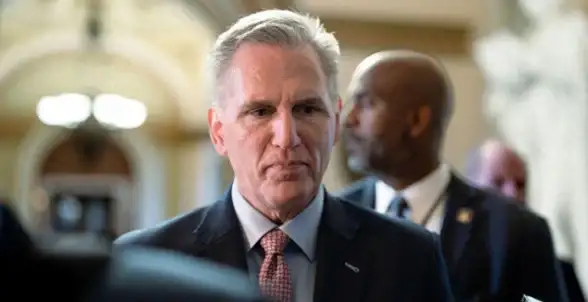
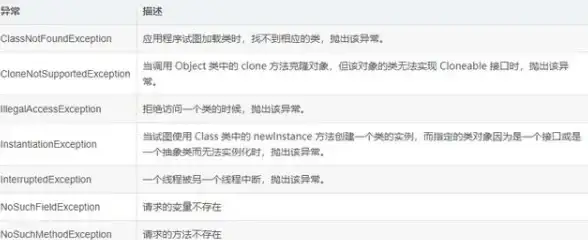
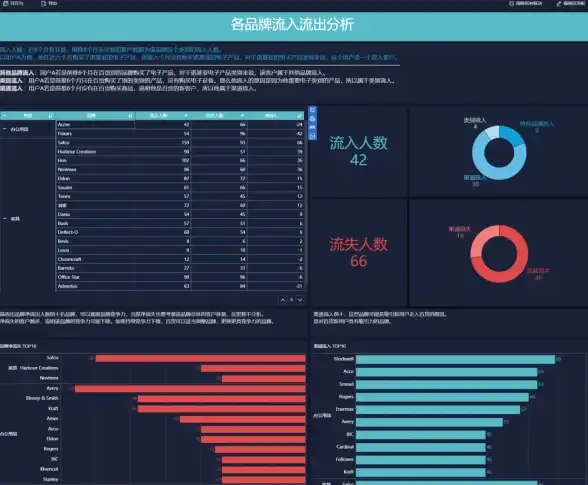


发表评论